PS打造未来穿越之门(6)
- 2012-11-17 16:02
- 来源/作者:太平洋电脑网/么么茶
- 己被围观 次
第九步: 为图片添加更多的光,因为要打造漏光的效果,因此需要有光从身后照进来。这里,笔者使用的是内阴影效果。右键单击每个图层,选择混合选
第九步:
为图片添加更多的光,因为要打造漏光的效果,因此需要有光从身后照进来。这里,笔者使用的是“内阴影”效果。右键单击每个图层,选择“混合选项-内阴影”,设置参数如下图:
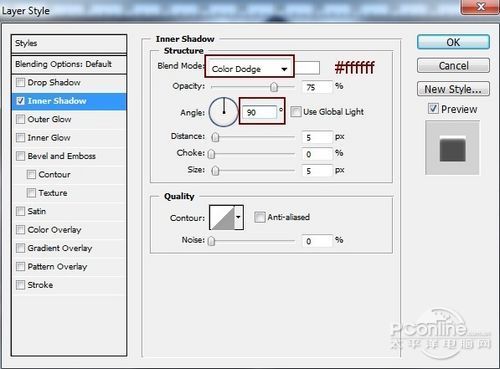
图33
效果图如下图:

图34
第十步:
调整图片中的悬崖造型,这里笔者再次使用仿制图章工具。在顶部创建一个新的图层,然后用仿制图章工具来去除掉一些不需要的部分。
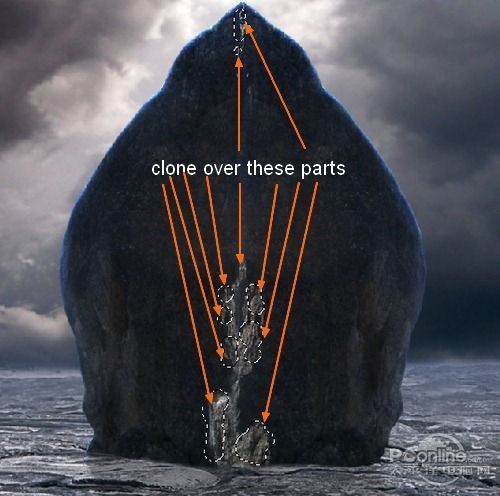
图35
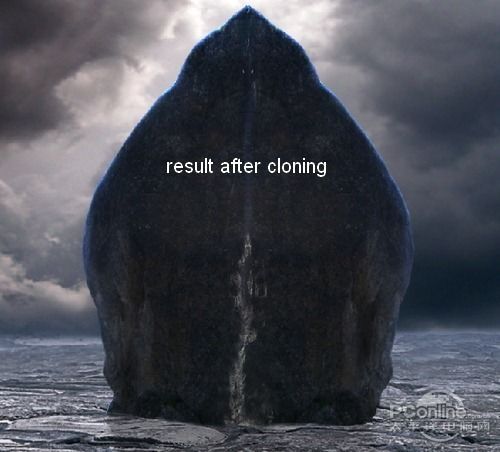
图36
第十一步:
这里要改变光线和画面的对比度。创建一个新图层,然后按“G键”激活渐变工具。选择默认颜色(黑色和白色)的辐射渐变,从中心到上下行。
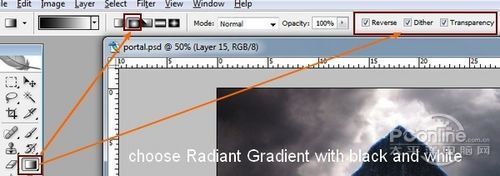
图37

图38
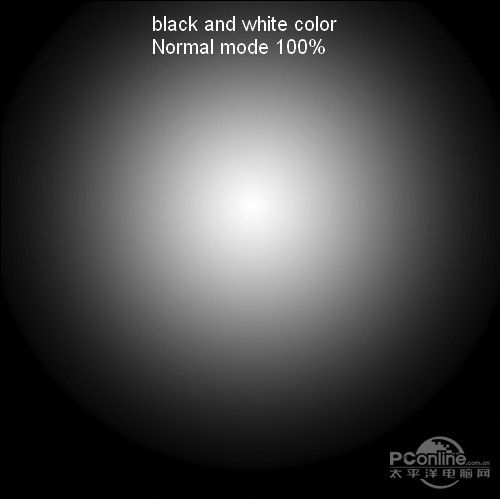
图39
将这个图层改为软光100%的模式。
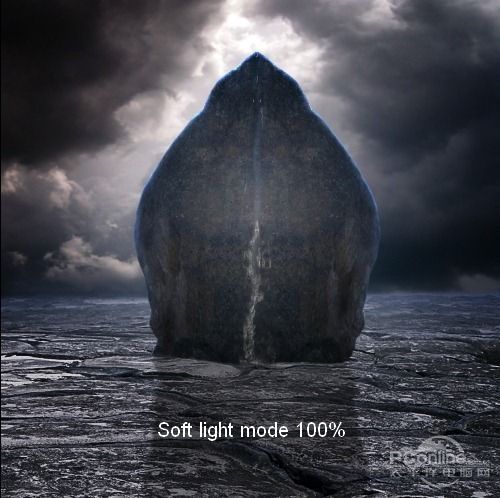
图40
(责任编辑:极限)
*PSjia.COM 倾力出品,转载请注明来自PS家园网(www.psjia.com)
标签(TAG)
上一篇:合成暗夜城堡
下一篇:PS合成一条绿色霸气的龙




